Моя страница Facebook: регистрация, возможности, удаление
Аккаунты в социальных сетях есть почти у каждого.
У вас еще нет?
Значит, вы упускаете возможность бесплатно общаться со старыми друзьями, которые живут далеко от вас, а также рассказать миру о себе.

Содержание:
Может, и вам пора стать полноправным членом виртуального сообщества?
Сегодня речь пойдет о том, как создать собственную страницу в Фейсбуке и какие возможности в связи с этим у вас появятся.
Начнем с главного: как зарегистрировать «Мою страницу» на Facebook. Это займет у вас всего пять минут:
- Зайдите на сайт www.facebook.com.
- Заполните регистрационную форму с указанием имени, фамилии email-адреса или мобильного телефона, а также даты рождения и нажмите кнопку «Регистрация».
- Подтвердите согласие зарегистрироваться, выполнив инструкцию, которая будет прислана на указанную почту или телефон.
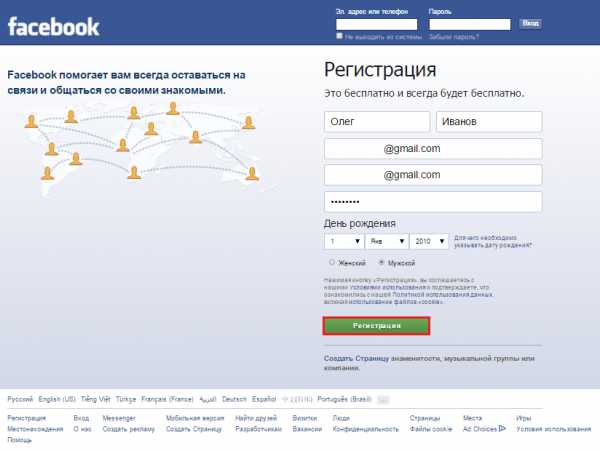
При заполнении формы удостоверьтесь, что вы указали возраст более 13 лет, иначе по правилам сайта в регистрации вам будет отказано.
Документального подтверждения введенной информации не требуется, но если вы укажите, к примеру, чужое имя, вас не смогут найти друзья, которые уже пользуются сервисом.
Впрочем, те, кто так сделал, могут сильно не переживать: изменить имя можно позже, но только один раз.
Важно! При регистрации вы создадите пароль с которым будете заходить на сайт. Слишком простой — в виде слова из любого языка или набора цифр, сервис не пропустит, поэтому придумайте что-то посложнее, например, сочетание букв, цифр и других символов длиной 8-12 знаков.Чтобы войти на «Мою страницу» Facebook, введите телефон или email, с которым вы регистрировались, и пароль.
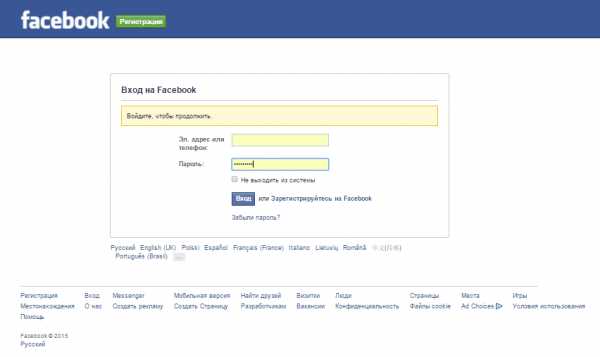
Настраиваем страницу
Теперь пробежимся по настройкам. Нажмите на кнопку «Редактировать профиль», которая находится под вашим именем.
Здесь собраны все параметры вашего аккаунта и ряд других настроек, которые мы рассмотрим далее
Личная информация
Первое, что необходимо сделать, это заполнить раздел «Информация», где содержатся сведения о вас.
В подразделе «Работа и образование» вы можете указать:
- в какой должности и где вы трудитесь;
- в каком ВУЗе обучались;
- какими профессиональными навыками владеете;
- какую среднюю школу заканчивали и в каком году выпустились.
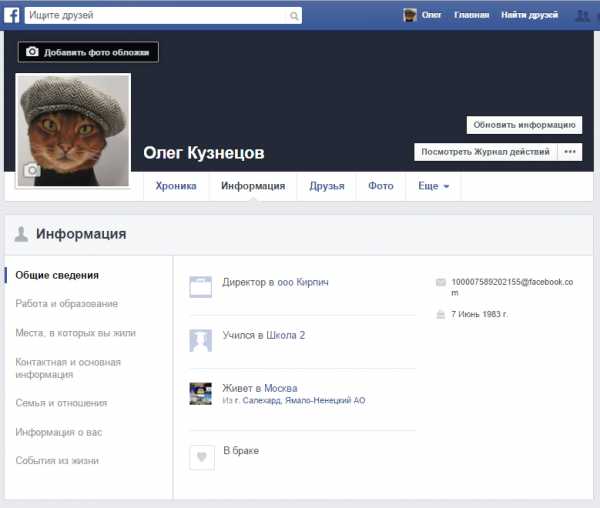
Подраздел «Места, в которых вы жили» содержит информацию о городе проживания и месте рождения.
Здесь же вы можете указать другие населенные пункты, где вам приходилось жить, отметив даты пребывания и добавив фотографии.
В подразделе «Контактная информация» можно указать телефон, электронный адрес, веб-сайт, а также аккаунты в других соцсетях и Интернет-мессенджерах.
Здесь, как и в остальных разделах, можно указать, кто будет видеть ваши контактные данные.
Это могут быть все пользователи, друзья, только вы или отдельные пользователи списка.
Ниже в этом окне находится общая информация о вас:
- дата рождения;
- пол;
- сексуальная ориентация;
- языки, которыми вы владеете;
- вероисповедание;
- политические взгляды.
Эти сведения доступны для редактирования.
В подраздел «Семья и отношения» вносятся данные о семейном статусе и родственниках.
Обратите внимание! «Информация о вас» позволяет написать что-либо о себе в произвольной форме, добавить прозвище, девичью фамилию, отчество и т. п. При желании это будет отображаться на вашей страничке рядом с именем.
В другую область этого раздела можно вписать любимые цитаты.
В подразделе «События из жизни» можно указать всё, что вы считаете важным из области работы, личной жизни, быта, здоровья, путешествий и т. д.
Хроника
В разделе «Хроника» отображаются текущие события вашего аккаунта (изменения, которые вы сделали), а также основные сведения о вас и ваших интересах:

- любимые спортивные команды;
- музыка и исполнители, которые вам нравятся;
- фильмы и телепередачи, которые вы смотрели;
- прочитанные книги.
В верхней панели под главным меню находятся подразделы «Статус», «Видео/фото» и «События из жизни».
В поле статуса вы можете написать, чем занимаетесь в настоящее время или о чем думаете.
«Видео и фото» представляет собой интерфейс для загрузки видео и фотоальбомов и на сайт, а в «Событиях из жизни» можете указать то, что вас волнует в данный момент.
В хронику вашей страницы также попадает информация со страниц ваших друзей.
Друзья
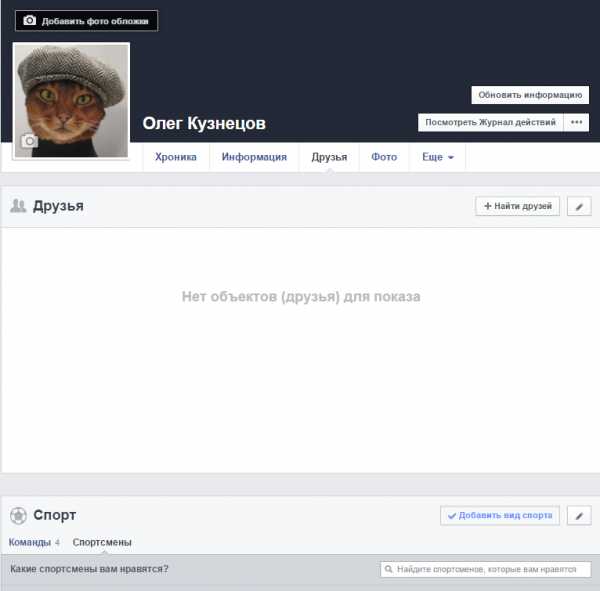
Раздел «Друзья» предназначен для просмотра френд-ленты и поиска новых друзей.
Чтобы разыскать своих знакомых среди пользователей Фейсбук, нажмите «Найти друзей» и укажите параметры: имя, города, места обучения, работы и т. д.
Если вам известен электронный адрес или телефон человека, вы можете отыскать его по ним.
Обратите внимание! Ниже в этом разделе можно оставить более подробную информацию о своих интересах: любимых спортивных командах, фильмах, которые смотрели или хотите посмотреть, телешоу, музыке и книгах.
Фото
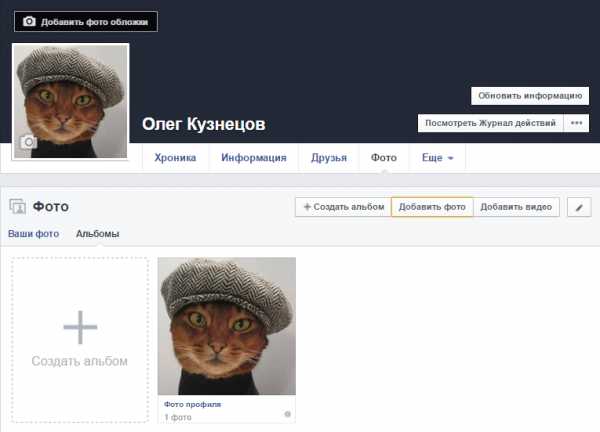
Раздел «Фото» предназначен для создания фотоальбомов и видеотек. Используя инструменты сайта, вы можете делать пометки на фотографиях и выделять друзей.
Фотоальбомы можно редактировать — что-то удалять и что-то добавлять по своему усмотрению.
Дополнительные разделы
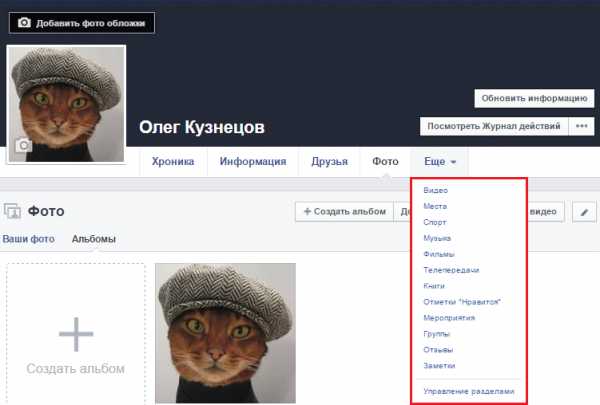
Последний пункт меню — «Еще», позволяет быстро переходить в уже рассмотренные разделы (Фото, Видео, Спорт и т. д), просматривать и исправлять свои отметки «Нравится», переходить к группам, мероприятиям, отзывам и заметкам.
Нажав «Управление разделами», вы сможете выстроить меню «Еще» в желаемом порядке. Все изменения, которые вы вносите, вступают в действие немедленно.
Чтобы выйти из меню редактирования профиля и вернуться на основную страницу, нужно щелкнуть кнопку «Главная» в верхней панели.
вернуться к меню ↑
Верхняя панель
Самая верхняя панель страницы имеет поле и кнопку для поиска друзей, а также несколько пиктограмм, которые информируют:
- о том, что вас хотят добавить в друзья;
- о новых сообщениях;
- о пришедших уведомлениях.
Рядом находится кнопка быстрой настройки конфиденциальности, где вы можете указать:
- кто может видеть ваши материалы;
- кто может писать вам сообщения;
- кому пора отправиться в черный список (этим пользователям не будет разрешено с вами общаться и оставлять публикации в вашей хронике).
Последний из элементов верхней панели — «стрелка», открывает доступ к управлению группами (создание и поиск), разделам создания страниц и размещения рекламы на Facebook, журналу ваших действий, опциям ленты новостей, настройкам аккаунта, разделу помощи и техподдержки.
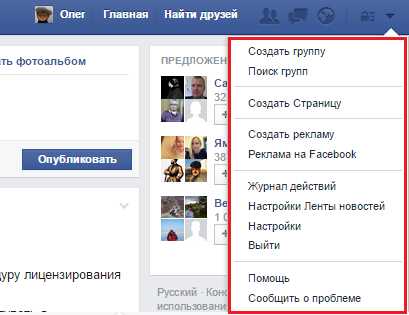
вернуться к меню ↑
Боковое меню
В левом боковом меню страницы находятся кнопки быстрого доступа к ленте новостей (можно выбрать популярные или самые свежие новости), окну сообщений и списку мероприятий, созданных вами, или, в которых вы собираетесь участвовать.

Ниже находится список доступных вам приложений.
Раздел «Игры» очень популярен у пользователей Фейсбук. Здесь собрано огромное число разнообразных игрушек всех жанров и категорий.
В большинство этих игр можно играть бесплатно, но некоторые доступны только за деньги.
Важно! При желании вы можете отправлять друзьям приглашение принять участие в игре, а также делиться с ними результатами своих достижений — число набранных очков, прохождение уровней и прочее будет опубликовано в вашей хронике.
Приложение «Подмигивания» позволит вам напомнить друзьям о себе. Пользователь, которому вы подмигнете, получит уведомление.
Раздел «Сохраненное» поможет быстро отыскать объекты (ссылки, фотографии, видео, заметки, публикации), которые вы сохранили для просмотра в будущем.
Кнопки «Найти друзей» и «Фото» открывают, соответственно, раздел поиска людей по заданным параметрам и страницу загрузки фотографий.

«Лента игр» будет информировать вас о приглашениях принять участие в игре и других новостях этой категории.
Раздел «Страницы» отображает ленту обновлений страниц, к которым вы проявили интерес.
К примеру, если вы отметили значком «нравится» некую спортивную команду, в ленте страниц будут отображаться новые данные (фотографии, заметки) со страницы этой команды.
В разделе «Рекомендуемые страницы» отображаются приглашения от друзей и популярные рекомендации от всех пользователей Facebook (страницы с максимальным рейтингом посещаемости).
Важно! Кликом по кнопке «Создать страницу» запускается мастер создания страничек, посвященных различным темам — фирмам, товарам, брендам, популярным исполнителям, спортивным командам, событиям, хобби и т. д.
Ниже в боковом меню находятся кнопки создания групп и мероприятий.
вернуться к меню ↑
2 способа удаления своей страницы Фейсбук
Как удалить «Мою страницу» в Facebook? В этой соцсети предусмотрено 2 варианта удаления аккаунтов: временная деактивация и полное безвозвратное удаление.
При деактивации страница будет скрыта от пользователей, но вы сможете ее восстановить в любое время. При полном удалении восстановить страницу будет невозможно.
Деактивация аккаунта
- Нажмите на значок стрелки вверху страницы и выберите из меню «Настройки».

- Откройте вкладку «Безопасность» и щелкните кнопку «Деактивировать аккаунт».

- Укажите причину вашего ухода и еще раз кликните «Деактивировать». Если вы собираетесь вернуться, укажите, через какое время ваш аккаунт должен быть автоматически активирован.
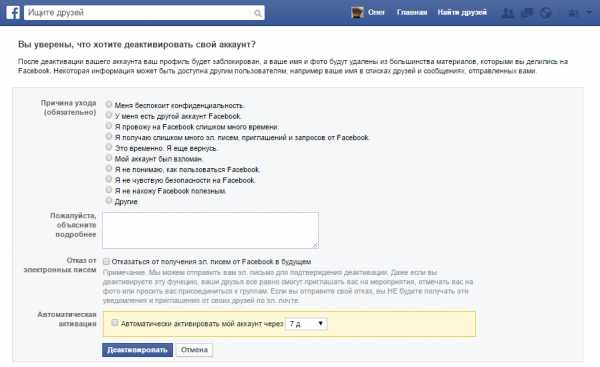
Чтобы удалить свои данные полностью, зайдите на страницу и щелкните «Удалить мой аккаунт».

Введите ваш пароль и проверочный код и нажмите ОК.
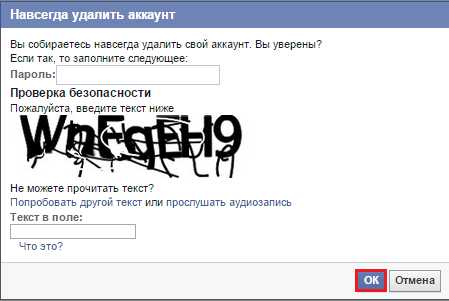
Если в течение 2 недель вы не будете заходить на страницу и нажимать кнопки «Поделиться в Фейсбук» на других сайтах, ваш аккаунт перестанет существовать.
Все загруженные данные (фото и прочее) также будут удалены.
Моя страница Facebook: регистрация, возможности, удаление
Проголосоватьgeek-nose.com
Вход. Моя страница Фейсбук — адрес сайта
Моя страница на «фейсбук». Вход осуществляется после посещения страницыhttps://www.facebook.com/ В правом верхнем углу вы увидите следующую картинку. В первое поле нужно ввести электронный адрес, который использовался при регистрации или же номер телефона в формате +7987654321. Во второе поле вводим придуманный пароль.
Моя страница на «Facebook» откроется после нажатия кнопки «Вход»
Процесс регистрации
Если же вы заходите на facebook впервые, то для начала вам нужно пройти простую регистрацию.
На этой же странице, чуть ниже формы входа можно увидеть какие поля нужно заполнить, чтобы пройти регистрацию на фейсбук. Выглядят они следующим образом.

- Вписываем свое имя и фамилию. Это нужно для того чтобы друзья, родственники и знакомые быстрее нашли вас.
- Во второй строчке указываем электронную почту, если ее нет, то номер мобильного телефона.
- В третьей строке подтверждаем выше введенный телефон или электронную почту.
- Четвертая графа просит придумать пароль. Он будет использоваться для дальнейшего входа в социальную сеть. Обязательно запомните его или даже запишите в блокнотик.
- Пятый и шестой пункты просят ввести дату рождения и указать ваш пол (мужской/женский)
- Как только все поля будут заполнены уверено жмем кнопку регистрация.
- Поздравляю вы зарегистрировались на фейсбук.
Как подтвердить аккаунт
Для того чтобы подтвердить аккаунт на фейсбуке нужно следовать инструкциям. Есть 2 варианта подтверждения:
- Через адрес электронной почты
- Через номер сотового телефона
После того как вы указали свой емаил, на него придет письмо с ссылкой для подтверждения. Вам нужно просто нажать на нее и все активация закончится.
Если при регистрации на фейсбук вы указали номер сотового телефона, придет смс с номером подтверждения.
Вообще эта процедура нужна для того чтобы удостоверится, что указанный адрес или номер телефона является именно вашим, а не чьим нибудь.
Если не подтверждать адрес/номер, то пользоваться страницей фейсбук вы сможете всего один день, после чего она перестанет быть доступной. Для ее активации все таки нужно подтвердить адрес или номер телефона.
Если случайно указали не ту почту
- Если в процессе регистрации вы опечатались и ввели неправильный адрес почты, то в настройках —> общие вам нужно изменить поле «Эл. адрес» и корректно ввести собственную электронную почту.
- После чего вводим пароль для подтверждения своего действия.
- На новый адрес придет письмо с подтверждением.
Стоит отметить, что предыдущий адрес безвозвратно удалится из настроек аккаунта фейсбук.
kashtankacom.com
Фейсбук моя страница войти
💻
Соцсеть Facebook набирает популярность среди русскоязычных пользователей. Отдельные аналитики считают, что постепенно она станет местом общения большего числа посетителей, чем привычный ВКонтакте или Одноклассники. Попадая в Фейсбук из перечисленных выше сетей, пользователь может почувствовать себя достаточно неуютно, поскольку интерфейс страницы существенно отличается. Однако разобравшись с особенностями, не жалеет, ведь сориентироваться здесь несложно.
https://www.facebook.com/
Регистрация и вход
Чтобы попасть на свою страницу в Facebook, достаточно кликнуть по ссылке, расположенной выше. Для тех, кто уже имеет свой аккаунт, потребуется ввести номер телефона/электронный адрес, пароль.
Если вы не хотите каждый раз вносить логин, пароль, поставьте галочку «Всчегда оставаться в сети»Новым пользователям придется пройти несложную регистрацию. Для этого потребуется внести:
- имя, фамилию;
- электронную почту;
- пароль;
- дату рождения;
- пол.
Пусть вас не смущает практически пустая личная страница, на которую вы попадете. При высокой активности, она быстро наполнится интересным содержимым.
 Для регистрации на Фейсбук нужно заполнить небольшую анкету
Для регистрации на Фейсбук нужно заполнить небольшую анкетуОсновные разделы страницы
Еще во время регистрации соцсеть предлагает добавить друзей, выбрать группы, которые вам интересны. Попав на страницу, обратите внимание:
- Слева расположен основной функционал — здесь легко найти разделы с фото, приложениями, списком друзей.
- Вержняя часть поможет совершать важные действия, изменить личную информцию. Чтобы увидеть нужные кнопки, надо кликнуть на свое имя.
- Ценральная часть отведена под новостную ленту. Здесь можно оценить понравившиеся посты, выразить эмоции при помощи смайлов, сделать репост на свою стену.
- Настройки страницы, позволяющие сделть ее удобной, расположены в верхней части, рядом с иконкой уведомлений, быстрой помощи.
- В правой части будут высвечиваться имена друзей, нходящихся онлйн, популярные игры.
- Внизу открывается дополнительное окошко с диалогами, в котором можно вести переписку. Вызвать его легко, кликнув по иконке Сообщения в верхней части страницы.
 Как и в любой соцсети, центральная часть страницы в Фейсбук отведена ленте новостей
Как и в любой соцсети, центральная часть страницы в Фейсбук отведена ленте новостей
Как красиво оформить страничку
Совершив вход в личный профиль, пользователь Фейсбук сразу видит ленту событий. Однко, это не означает, что его страничк должна остваться безликой, неинтересной. При оформлении аккаунта, обратите внимание на следующие рзделы:
- Аватар — иконка странички, которая видна гостям, собеседникам. Чтобы ваши друзья в Фейсбуке понимали, с кем имеют дело, рекомендуется установить личное фото.
- Обложка — позволяет привлечь внимание к профилю. Кроме картинки, здесь можно расположить текст, призыв к действию, адрес сайта.
Безликую обложку лучше заменить
- В левой части профиля имеется блок с избранными фото. Чтобы использовать его мксимально эффективно, выбирайте выразительные, максимльно информтивные фото, которые рсскажут гостям странички что-то интересное о вас. Так же этот блок можно использовать для написания призыв к действию.
Facebook не обеспечивает возможности скрыть свою страничку от других пользовтелей. Однако он позволяет спрятать от окружающих материалы. Изменить параметры доступа легко в настройках.
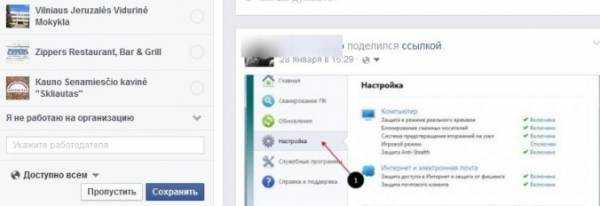 Настройки помогут обеспечить конфиденциальность
Настройки помогут обеспечить конфиденциальность
Просмотров: 163
compmastera.com
Фейсбук — вход на мою страницу
Пользователи социальной сети Facebook используют не один вариант Фейсбук, вход на мою страницу https://facebook.com.
Заходите в yadex.ru или google.ru, набрать в поисковике facebook или фэйсбук. Можно не входить в поисковую систему, а в строке адреса набрать слово, которое мы ищем, в данном случае фэйсбук. Первым в результате поиска отображается вход на страницу социальной сети facebook. У нас в примере показано как зайти через поисковую службу google.
Кроме результатов поиска, первым показываются рекламные блоки со входом на главную страницу Facebook. С правой стороны вам покажут описание социальной сети.
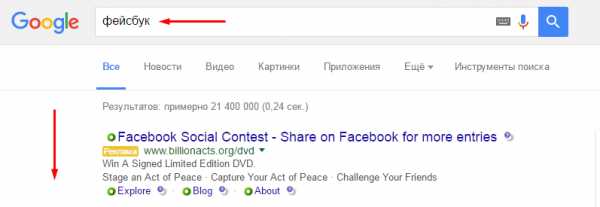
Если вы зашли на facebook и там сразу загрузилась чужая страничка – брата, сестры, мамы, папы, друга. Вам нужно выйти из нее. В правом верхнем углу нажать на стрелочку (1), появится меню, нажать выйти (2).
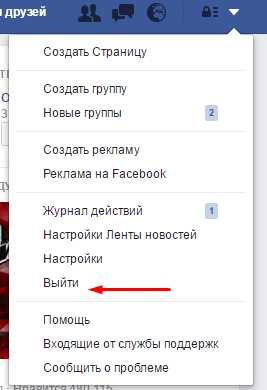
Если никто другой не входил компьютере в социальную сеть facebook, то вы попадете на персональную страничку facebook и вам ничего не вводите. Но так опасно выходить. Когда вы уходите и закрываете интернет-браузер, лучше выходить, как показано выше. Продолжим о входе в социальную сеть. Вводите логин и пароль, которые вы использовали при регистрации. Нажать войти. Если не зарегистрировались, то вам тут же предоставлена страница регистрации. Читайте о регистрации на Фейсбук.
Когда требуют отправить смс при входе на страницу в Фейсбуке, не отправляйте смс. Потому что со счета снимут деньги, а войти на страницу так и не получится. Поэтому проверяйте на вирусы компьютер после требования отправить смс. Желательно проверять доктором вэбом или касперским.
Рекомендации и советы о вашей странице в Фейсбук
Последнее время часто начали распространять вирусы по социальной сети Facebook, поэтому настоятельно рекомендуем прочесть статью Facebook — ваш аккаунт был отключен.
Если остались вопросы и нерешенные проблемы, то рекомендую вам оставить комментарий или задать вопрос-онлайн Фейсбук.
Статья обновлена и дополнена: 15.09.2016 года.
Загрузка…my-sety.ru
Фейсбук Моя страница: ВХОД на свою страницу Facebook
Опубликовал: admin в Интернет 29.06.2018 3,521 Просмотров
Фейсбук (Facebook) Моя страница — это личная страница каждого зарегистрированного пользователя самой большой в мире социальной сети. Фейсбук даёт возможность людям с разных уголков Земли общаться между собой в любом месте где есть сеть интернет!
Фейсбук регистрация — как зарегистрироваться в социальной сети
Если вы ещё не зарегистрированы в социальной сети Фейсбук, то пользоваться всем функционалом для общения не сможете. Чтобы исправить эту ситуацию, нужно пройти простой и довольно быстрый процесс регистрации в Фейсбуке. Сделать это можно за несколько шагов:
- Зайти на сайт Фейсбука (вам сразу откроется страница с формой регистрации)
- На странице регистрации нужно указать вашу Имя и Фамилию, мобильный телефон или email, придумать пароль, указать дату рождения, гендер, ознакомится с Условиями использования и Политикой использования данных. После этого нужно нажать на зелёную кнопку Создать аккаунт .
- Подтвердить создание личной станицы в Фейсбуке через телефон или имейл. Если вы указывали на втором шаге мобильный номер — на него придёт СМС с проверочным кодом. Если же вы указывали свою электронную почту — на ваш почтовый ящик придёт письмо от Фейсбука в котором нужно нажать на проверочную ссылку.
- На завершальном этапе регистрации в Фейсбуке вам будет предложено поискать друзей, отредактировать личную информацию и поставить фотографию профиля — аватарку.
- Читайте также полный мануал (пошаговое руководство) на эту тему — Регистрация в Фейсбуке за 5 минут!
Также сразу после регистрации вы можете отредактировать настройки видимости вашей страницы, для этого нужно зайти в настройки конфиденциальности в Фейсбуке. Там можно решить что будут видеть друзья, подписчики и просто «прохожие» когда зайдут на вашу личную страницу.
Зайти на сайт социальной сети Фейсбук можно несколькими способами, и все они очень просты!
Первый способ — через прямую ссылку
Если вы ещё не зашли в Фейсбук — сделать это можно прямо сейчас по ссылке вверху этой страницы — официальный сайт Facebook.com Это наверное самый простой способ войти в Фейсбук, ведь нужно просто перейти по ссылке — и вам откроется ваша страница ФБ
Второй способ — через поисковую сеть
 Для того чтобы войти в Фейсбук через поисковую сеть нужно для начала открыть одну из них — Гугл или Яндекс (также можно использовать Bing поиск и другие менее популярные). Как правило в вашем браузере предустановленна именно одна из этих двух систем. Далее в строке поиска вводим запрос — Фейсбук вход моя страница (или другую комбинацию, главное чтобы было название социальной сети), и нажимаем на кнопку найти. При этом будьте внимательны — возможно у вас включена английская раскладка клавиатуры и вы вводите atqc,er вместо правильного слова на кириллице. Также могут быть и другие формы ошибочного написания — афсу facebook, feisbuk, феысбук и др ошибки. Старайтесь избегать их и задавать запросы правильно, хотя конечно поиск с большой вероятностью выдаст то что вам нужно — страницу для входа в социальную сеть. Далее, когда поисковик выдаст вам результаты на ваш запрос — можете переходить по одному из них, как правило на первой позиции выдачи стоит официальный сайт.
Для того чтобы войти в Фейсбук через поисковую сеть нужно для начала открыть одну из них — Гугл или Яндекс (также можно использовать Bing поиск и другие менее популярные). Как правило в вашем браузере предустановленна именно одна из этих двух систем. Далее в строке поиска вводим запрос — Фейсбук вход моя страница (или другую комбинацию, главное чтобы было название социальной сети), и нажимаем на кнопку найти. При этом будьте внимательны — возможно у вас включена английская раскладка клавиатуры и вы вводите atqc,er вместо правильного слова на кириллице. Также могут быть и другие формы ошибочного написания — афсу facebook, feisbuk, феысбук и др ошибки. Старайтесь избегать их и задавать запросы правильно, хотя конечно поиск с большой вероятностью выдаст то что вам нужно — страницу для входа в социальную сеть. Далее, когда поисковик выдаст вам результаты на ваш запрос — можете переходить по одному из них, как правило на первой позиции выдачи стоит официальный сайт.
Третий способ — через мобильное приложение Facebook
Третий способ предназначен специально для тех кто заходит на сайт с мобильных устройств. На этот случай у социальной сети есть специальное приложение для общения в Фейсбуке через смартфоны и планшеты. Скачать его можно посетив магазин Google Play (для Android устройств) или App Store (для Iphone).
Функционал личной страницы Facebook — где искать друзей, где находятся настройки и раздел редактирования
С главной страницы Фейсбука можно перейти к любому разделу социальной сети и ко всем её функциям.
Слева всегда присутствуют кнопки наиболее важных функций: « Запросы на добавление новых друзей », « Уведомления », а также « Последние текстовые сообщения ». При наличии новой информации рядом с этими же кнопками образуются цифры, выделенные ярким цветом. Они обозначают количество новых событий, имеющих непосредственное отношение к данному аккаунту.
С противоположной стороны можно обнаружить такие кнопки: « Главная », « Настройка конфиденциальности и другие инструменты », « Быстрая настройка конфиденциальности », а также « Поиск друзей ». Кнопки, касающиеся конфиденциальности, требуют особенного внимания. Именно благодаря им пользователь социальной сети имеет возможность изменять настройки доступа к информации на странице для других людей.
С целью изменения информации о себе необходимо:
- Перейти во вкладку « Настройка конфиденциальности и другие инструменты », затем найти там вкладки « Настройки страницы » или « Общие настройки » и в подходящем пункте нажать на кнопку « Редактировать ».
- Сразу после этого откроется окно, где пользователь смело может вводить новые личные данные.
- По окончании изменений следует помнить о подтверждении новой информации, что делается при помощи введения пароля от страницы.
- Тогда данные сохранятся и будут видны владельцу аккаунта и его гостям, если для них будет включен доступ.
Для поиска любой информации в сообществах или на страницах друзей нужно найти окно статусов и ленту новостей, расположенных ниже верхней горизонтальной панелью. Там пользователь увидит маленький текст – аннотацию, что поможет ему понять суть заметки. Чтобы прочесть новость полностью, следует щёлкнуть кнопкой мышки по названию статьи.
Левая панелька, расположенная вертикально, даёт возможность быстро перейти к сообщениям, музыке или же играм.
Красивое оформление страницы логотипом и обложкой играет немалую роль в вопросах восприятия и знакомства с новыми людьми. Ведь люди, переходящие на чужой профиль, первым делом видят именно логотип, обложку и оформление материалов.
Аватар
Фотография профиля (аватарка) – это иконка страницы, которая постоянно используется, поэтому и всегда видна гостям профиля. Например, при размещении новых записей на стене, друзья видят у себя в ленте новостей не только этот пост (запись), но и аватарку человека, разместившего его.
Ставить на аватарку фотографию незнакомого человека или просто какую-то картинку непонятного содержания не рекомендуется, так как пользователи должны понимать, с кем им приходится иметь дело. Ведь мало у кого возникает желание начать общаться с человеком, если первое, что видно при переходе на его страницу — это корчащее рожицу существо.
В качестве фотографии профиля пользователю требуется загрузить изображение размером 180х180 пикселей, после чего социальная сеть самостоятельно масштабирует его до 160х160 пикселей.
Обложка профиля
Рекомендуемый размер обложки Фейсбука — 851 на 315 пикселей. Ранее администрация социальной сети запрещала пользователям выставлять на публичное обозрение картинки и фотографии необычного содержания, но недавно это табу было отменено. Поэтому любой человек может указать на своей обложке призывы к действию, адрес какого-либо сайта и так далее. Но перед тем как сделать понравившуюся картинку с текстом своей обложкой, необходимо помнить о том, что текст может занимать только до 20% площади самого изображения. Креативным людям выбрать хорошую обложку гораздо проще, так как они знают, как привлечь внимание других пользователей к необходимой информации, не нарушая правила социальной сети. Если страница в социальной сети создаётся не конкретным человеком для личного использования, а компанией, рекламирующей собственную продукцию и распространяющей услуги, то логотип (аватарка профиля) должен соответствовать и помогать брендированию компании.
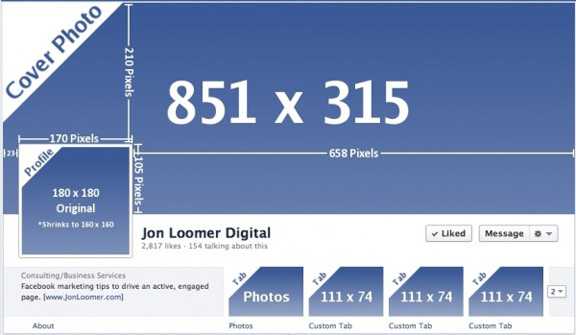 Размер изображений на странице Facebook
Размер изображений на странице Facebook
Вкладки
Помимо обложки и аватарки внимание других пользователей также можно привлечь при помощи оформления иконок вкладок. Под обложкой располагаются иконки, ведущие прямо к установленным на странице приложениям, три из которых постоянно видны гостям профиля. Самый выгодный и выигрышный способ их использования – это установка крупных шрифтов и коротенькие (буквально в пару-тройку слов) призывы к действию. На такой читабельный текст всегда приятно смотреть, а главное – его можно быстро и без лишних проблем понять с первого раза. Обратить внимание на вкладки ещё можно текстом понятного содержания или же стрелками, изображёнными на обложке. Размер изображений вкладок — 111 на 74 пикселя.
Последним вариантом неплохо увеличить активность страницы является установка приложений во вкладки. Они всегда обладают немалым количеством интерактивных опций, что сделано с целью обратить внимание гостей профиля и увеличить посещаемость страницы. Как правило, приложения во вкладках используются на страницах различных компаний, интернет-магазинах и так далее. Хотя любой желающий пользователь может провести на своей странице конкурс или сделать специальное предложение для своих друзей и подписчиков.
Наиболее распространённой, но в то же время легко решаемой, проблемой является видимость публикаций. Их можно сделать видимыми для: всех пользователей, друзей, конкретного списка людей/всех, кроме списка людей, только для себя. Выбрать любой из этих пунктов можно, если перейти в Настройки ► Конфиденциальность ► Кто может видеть мои материалы? .
Такие настройки применяются не ко всем публикациям, а только к новым. Но ограничить доступ к старым публикациям можно, поставив галочку возле записи Ограничить доступ к прежним публикациям .
Грядущее изменение в интерфейсе — Фейсбук ведёт тестирование новой ленты новостей — без постов от друзей.
Не менее важным вопросом является видимость хроники. К сожалению, социальная сеть Фейсбук не позволяет пользователям становиться «невидимками». Скрыть от остальных людей можно фотографии, записи на странице, личную информацию, но никак не сам профиль. Хотя выход все же есть – нужно перейти в Настройки , а затем нажать на кнопку Кто может видеть мои материалы? . Тут следует найти Кто может найти вас с помощью указанных контактных данных? и Хотите ли вы, чтобы в поисковых системах была ссылка на вашу Хронику? . Нажав на кнопку Редактировать , можно подобрать наиболее подходящий вариант и максимально скрыться от других пользователей.
searchbar.ru

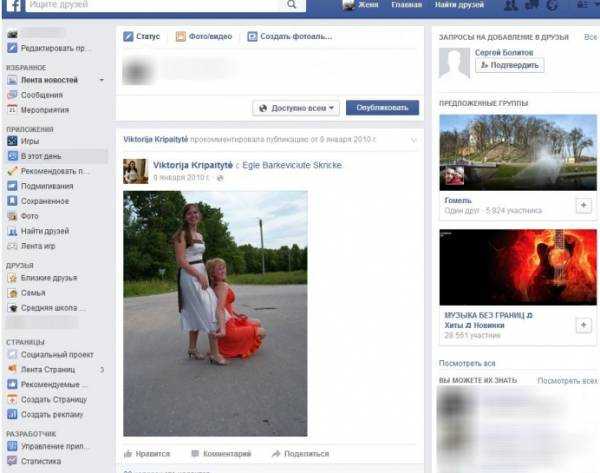 Как и в любой соцсети, центральная часть страницы в Фейсбук отведена ленте новостей
Как и в любой соцсети, центральная часть страницы в Фейсбук отведена ленте новостей